Como configurar o frete no Shopify
Publicados: 2023-11-19As informações de envio são essenciais no comércio eletrônico. Os compradores online verificam as taxas e regras de envio antes de finalizar a compra. E qualquer nova loja online do Shopify precisaria configurar informações de envio para garantir um processo de checkout contínuo. A transparência é fundamental na configuração do envio do Shopify, pois alguns compradores podem abandonar rapidamente o carrinho quando os detalhes do envio são desfavoráveis. Aqui está um guia passo a passo sobre como configurar o frete no Shopify.
O que considerar antes de configurar o envio do Shopify
Antes de aprender como configurar o envio do Shopify, dê uma olhada nestes três pré-requisitos cruciais:
- Sua empresa deve ter um local de atendimento qualificado
- Sua empresa não deve cobrar taxas e impostos de importação na finalização da compra porque o frete do Shopify não oferece suporte a DDP ou entrega com taxas pagas
- Revise as políticas das diferentes transportadoras do Shopify Shipping para garantir que elas atendam às suas necessidades de negócios
Como revisar a elegibilidade do negócio de remessa do Shopify
O Shopify exige que você compre etiquetas de envio, permitindo que você imprima etiquetas de envio de sua conta do Shopify. Você também obterá taxas de desconto para suas etiquetas de remessa. No entanto, você precisa garantir que sua empresa no Shopify tenha um local de atendimento qualificado.
Por um lado, sua empresa deve estar sediada no mesmo país do local de atendimento. Por exemplo, se o local de atendimento da sua loja for no Reino Unido, o endereço também deverá estar no Reino Unido. Dessa forma, você pode comprar etiquetas de remessa dos transportadores DPD (delivery dutypaid) ou Evri.
Verifique esta tabela para saber quais etiquetas de envio você pode comprar com base no local de atendimento da sua loja:
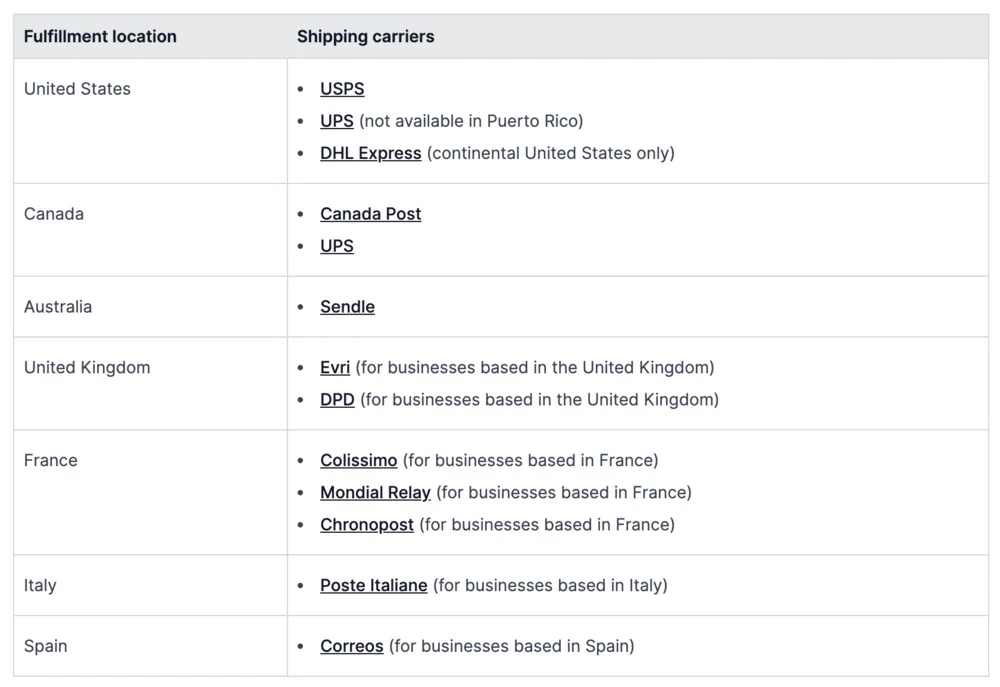
Como adicionar detalhes de remessa do Shopify
As transportadoras consideram as informações a seguir para calcular as taxas de envio para pacotes de produtos. Dito isto, é crucial adicionar detalhes precisos aos seus produtos, como:
- Endereço de origem
- Endereço de destino
- Dimensão do pacote (a dimensão padrão do pacote do produto é usada durante a finalização da compra. Ao usar vários pacotes de produtos, ajuste as dimensões ao comprar etiquetas de envio. Observação: use um aplicativo de remessa se desejar que as transportadoras calculem as taxas de remessa com base nos pacotes)
- Peso da embalagem (você deve adicionar o peso exato do produto e da embalagem. A taxa de envio é calculada com base no peso do produto mais a caixa, envelope ou qualquer embalagem de remessa)
Quais são as taxas de envio padrão do Shopify?
Depois de criar uma nova conta no Shopify, as taxas calculadas de frete são adicionadas por padrão, dependendo do fuso horário:
- As taxas do USPS são adicionadas por padrão se a loja estiver localizada nos Estados Unidos
- As taxas do Canada Post são adicionadas por padrão se a loja estiver localizada no Canadá
- Taxas fixas são adicionadas por padrão se a loja estiver localizada na Austrália
Observação : consulte a seção “Criar taxas de frete calculadas” neste guia 'Como configurar o frete no Shopify'
Como configurar perfis de envio no Shopify
Seus perfis de envio determinam as taxas com base nos detalhes inseridos. Cada perfil de envio segue certas regras que identificam as taxas de envio. Esses perfis também são baseados em produtos. Dito isso, se você estiver cobrando uma taxa fixa de frete, crie um perfil geral de frete. Caso contrário, crie perfis de envio personalizados para uma variedade de taxas de envio com base em produtos diferentes.
O Shopify cobrará taxas de envio diferentes com base na origem e na entrega dos seus produtos. Adicione os produtos que compartilham a taxa de frete ao perfil de frete apropriado. Em seguida, configure as diferentes zonas de envio e taxas para esses produtos.
O que considerar ao configurar perfis de envio do Shopify:
- Cada local no perfil de envio terá suas próprias zonas e taxas de envio
- Alguns aplicativos, como aplicativos de impressão personalizada sob demanda, são adicionados automaticamente como um local de perfil de envio e podem alterar sua configuração de envio
- Se os produtos tiverem taxas de envio diferentes, todas as taxas serão combinadas e adicionadas na finalização da compra. Isso resulta em custos de envio mais elevados para os compradores.
- Apenas um produto ou variante de produto pode ser adicionado a um perfil de envio. Se o mesmo produto ou variante de produto for adicionado a outro perfil de envio, ele será removido do primeiro perfil de envio.
Como configurar um perfil de envio geral no Shopify
Escolha um perfil de envio geral se desejar as mesmas taxas de envio para todos os produtos. Veja como:
- No administrador do Shopify > Configurações > Envio e entrega
- Vá para a seção Taxas gerais de envio > Perfil de envio
- Na seção Origens de envio, a edição mudou para locais. Verifique o gerenciamento de locais de atendimento.
- Para configurar cada zona de envio em seu perfil de envio, vá para a seção Zonas de envio > Criar zona. Nomeie a zona de envio, selecione as regiões ou países da zona e clique em Concluído.
- Para adicionar cada taxa de frete na zona, clique em Adicionar taxa, selecione os detalhes da taxa e clique em Concluído.
- Clique em Salvar
Como configurar um perfil de envio personalizado no Shopify
Se você preferir taxas de envio diferentes para produtos diferentes, crie um perfil de envio personalizado. Você pode criar até 99 perfis personalizados! Veja como:
- No administrador do Shopify > Configurações > Envio e entrega
- Vá para Taxas de envio personalizadas > Crie um novo perfil
- Digite o nome do perfil
- Vá para a seção Produtos > Adicionar produtos. Em seguida, adicione produtos ao perfil de envio.
- Vá para a seção Origens de envio e edite as alterações nos locais. Verifique os locais de atendimento.
- Para configurar cada zona de envio em seu perfil de envio, vá para a seção Zonas de envio > Criar zona. Nomeie a zona de envio, selecione as regiões ou países da zona e clique em Concluído.
- Para adicionar cada taxa de frete na zona, clique em Adicionar taxa, selecione os detalhes da taxa e clique em Concluído.
- Clique em Salvar
Observação : marque o gerenciamento de locais de atendimento para gerenciar locais ativos, desativar locais, criar um novo grupo de locais, adicionar um novo local a um grupo de locais ou remover um local.
Como configurar o frete no Shopify: 9 categorias diferentes
Antes de aprender como configurar o frete no Shopify, familiarize-se com zonas e perfis de frete. O primeiro refere-se a um grupo de regiões ou países nos quais você baseia suas taxas de envio. Enquanto o último ajuda a identificar as taxas para produtos e locais específicos.
Observação : certifique-se de que a região ou país esteja incluído em um mercado ativo nas configurações do Mercado. Se uma região ou país estiver inativo, os clientes não poderão fazer um pedido, mesmo que a região ou país pertença a uma zona de envio com determinadas taxas de envio.
1. Como criar taxas fixas de envio
As taxas fixas de envio referem-se a um valor dentro de uma zona de envio ou a pedidos feitos em um limite específico. Por exemplo, você pode criar uma taxa fixa de frete para pedidos feitos acima de US$ 100. Siga esses passos:
- No administrador do Shopify > Configurações > Envio e entrega
- Vá para a seção Frete, escolha o perfil de frete ao qual deseja adicionar taxas
- Clique em Adicionar taxa ao lado da zona
- Selecione um tempo de trânsito ou uma taxa fixa personalizada para nomear a tarifa
- Adicione condições baseadas em preço ou peso (opcional)
- Clique em Concluído
- Clique em Salvar
2. Como criar taxas de envio em moedas locais
Esta opção cria uma taxa fixa para clientes em determinados países. Por exemplo, você pode oferecer uma taxa fixa de frete para compradores dos Estados Unidos. No entanto, esta opção está disponível apenas para lojas que utilizam Shopify Payments.

- No administrador do Shopify > Configurações > Envio e entrega
- Vá para a seção Frete, escolha o perfil de frete ao qual deseja adicionar taxas
- Clique em Adicionar taxa ao lado da zona
- Selecione um tempo de trânsito ou uma taxa fixa personalizada para nomear a tarifa
- Insira a taxa de frete e escolha a moeda local para a região ou país
- Adicione condições baseadas em preço ou peso (opcional)
- Clique em Concluído
- Clique em Salvar
3. Como criar taxas de frete calculadas no Shopify
As taxas de envio calculadas são determinadas na finalização da compra por uma empresa de courier terceirizada. Essas taxas são o valor exato que os transportadores, como FedEx ou UPS, cobram.
- No administrador do Shopify > Configurações > Envio e entrega
- Vá para a seção Frete, escolha o perfil de frete ao qual deseja adicionar taxas
- Clique em Adicionar taxa ao lado da zona
- Escolha Usar operadora ou aplicativo para calcular taxas
- Escolha o serviço de envio no menu suspenso
- Vá para a seção Serviços, escolha os métodos de envio do serviço de envio escolhido
- Ofereça quaisquer novos serviços do serviço de remessa na seção Serviços Futuros (opcional)
- Adicione taxas de manuseio que você gostaria de adicionar à taxa calculada (opcional)
- Clique em Concluído
- Clique em Salvar
4. Como configurar taxas calculadas de aumento ou desconto
Você pode configurar taxas com desconto ou aumentar as taxas dependendo da taxa total de envio. Esses valores serão calculados no momento da finalização da compra. Por exemplo, se a taxa de envio for muito alta, você pode oferecer uma taxa de desconto calculada. Caso contrário, você pode aumentar as taxas de envio para cobrir custos de manuseio e embalagem.
- No administrador do Shopify > Configurações > Envio e entrega
- Na seção Remessa, selecione o perfil de remessa que você deseja editar
- Clique no menu suspenso kebab (…) ao lado da tarifa que deseja editar > Editar tarifa
- Vá para a seção Taxa de manuseio e defina a nova taxa
- Clique em Concluído
- Clique em Salvar
5. Como criar taxas de frete grátis no Shopify
Você pode adicionar frete grátis para zonas de envio específicas ou quando os critérios de compra forem atendidos. Melhor ainda, defina o frete grátis como taxa padrão para todos os pedidos. Veja como:
- No administrador do Shopify > Configurações > Envio e entrega
- Na seção Remessa, selecione o perfil de remessa que você deseja editar
- Adicione uma taxa de frete grátis para cada zona de frete clicando em Adicionar taxa, inserindo o nome da taxa e definindo o valor Preço como 0
- Clique em Concluído
- Clique em Salvar
6. Como criar frete grátis com base no preço
Você pode configurar o frete grátis se um cliente atingir um determinado valor. Adicione uma condição baseada em preço às suas configurações de envio.
- No administrador do Shopify > Configurações > Envio e entrega
- Na seção Remessa, selecione o perfil de remessa que você deseja editar
- Adicione uma taxa de frete grátis para cada zona de frete clicando em Adicionar taxa, inserindo o nome da taxa e definindo o valor Preço como 0
- Clique em Adicionar condições
- Clique com base no preço do pedido
- Insira um preço mínimo
- Clique em Concluído
- Clique em Salvar
7. Como criar frete grátis com base no peso
Adicione condições de envio com base no peso para permitir que os clientes desfrutem de frete grátis acima de um determinado peso. Siga esses passos:
- No administrador do Shopify > Configurações > Envio e entrega
- Na seção Remessa, selecione o perfil de remessa que você deseja editar
- Adicione uma taxa de frete grátis para cada zona de frete clicando em Adicionar taxa, inserindo o nome da taxa e definindo o valor Preço como 0
- Clique em Adicionar condições
- Clique com base no peso do item
- Insira um peso mínimo
- Clique em Concluído
- Clique em Salvar
8. Como criar frete grátis para produtos específicos
Crie um perfil de envio personalizado que contenha todos os produtos que vêm com frete grátis antes de configurar isso.
- No administrador do Shopify > Configurações > Envio e entrega
- Na seção Remessa, selecione o perfil de remessa que você deseja editar
- Adicione uma taxa de frete grátis para cada zona de frete clicando em Adicionar taxa, inserindo o nome da taxa e definindo o valor Preço como 0
- Adicione condições baseadas em peso ou valor (opcional). Se você adicionar isso, clique em Adicionar condições e selecione se a condição será baseada no peso ou valor do pedido. Insira o valor mínimo e máximo.
- Clique em Concluído
- Clique em Salvar
9. Como criar frete grátis para clientes específicos
Crie um desconto de frete grátis para os clientes, fornecendo-lhes o código de desconto. Os clientes devem inserir o código de desconto durante a finalização da compra para aplicar frete grátis em seus pedidos.
Como editar uma taxa no Shopify
- No administrador do Shopify > Configurações > Envio e entrega
- Na seção Remessa, selecione o perfil de remessa que você deseja editar
- Clique no menu kebab (…) ao lado da tarifa que você deseja editar
- No menu suspenso, selecione Editar taxa
- Insira a taxa
- Clique em Concluído
- Clique em Salvar
Como excluir uma taxa no Shopify
- No administrador do Shopify > Configurações > Envio e entrega
- Na seção Remessa, selecione o perfil de remessa que você deseja editar
- Clique no menu kebab (…) ao lado da taxa que você deseja excluir
- No menu suspenso, clique em Excluir
- Clique em Salvar
O que são etiquetas de envio do Shopify?
As etiquetas de envio são anexadas à embalagem do produto com detalhes da remessa. Aqui estão algumas informações que você pode encontrar nas etiquetas de envio:
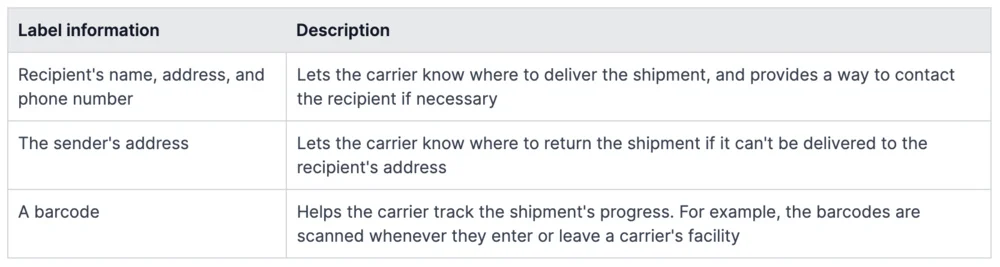
Além desses detalhes, sua etiqueta de remessa também mostrará as seguintes informações:
- Número do pedido
- Numero de rastreio
- Data de embarque
- Tipo de frete adquirido
- Informações da transportadora
Como usar etiquetas de envio para pedidos:
Antes de comprar etiquetas de envio, certifique-se de que sua empresa tenha um local de atendimento qualificado. Você deve adicionar detalhes precisos da remessa e configurar uma impressora para imprimir suas etiquetas de remessa. Aqui estão as etapas para usar etiquetas de envio:
- Compre uma etiqueta de envio no app da Shopify ou no administrador da Shopify por meio da página de processamento
- Baixe a etiqueta e use uma impressora de etiquetas compatível para imprimir a etiqueta de envio
- Anexe a etiqueta de envio na parte externa da embalagem
Como imprimir etiquetas de envio no Shopify
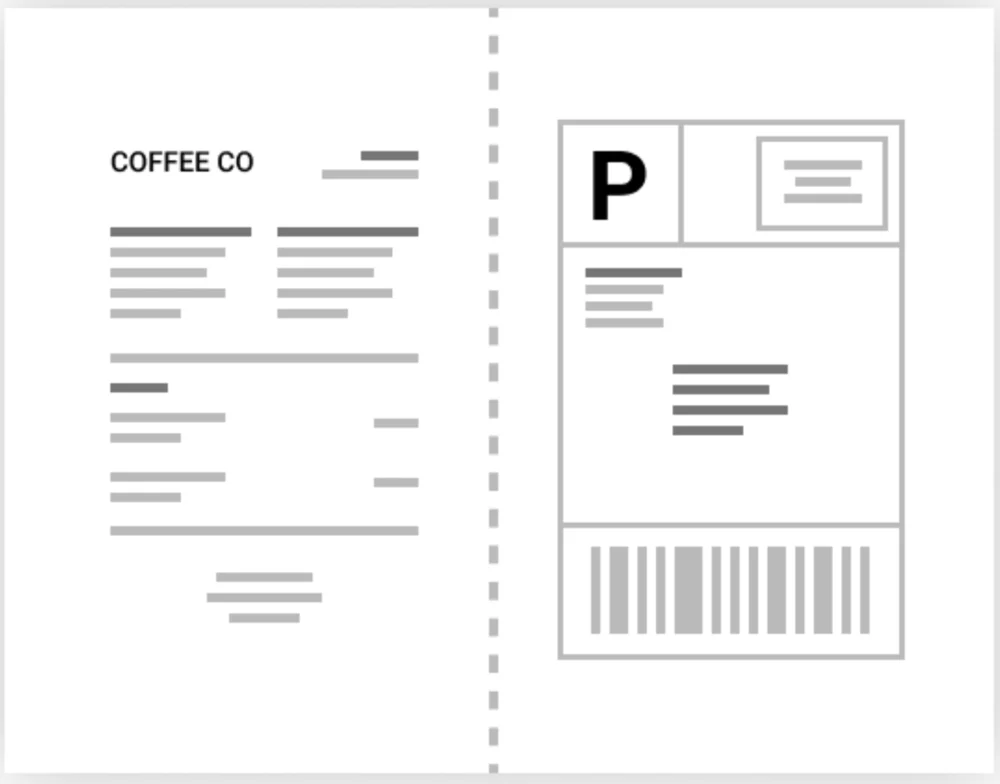
- No administrador do Shopify > Configurações > Envio e entrega
- Na seção Etiquetas de compras, clique em Imprimir etiqueta de teste ao lado do formato escolhido que deseja imprimir
- Encontre o arquivo no seu computador se a etiqueta for baixada para o seu computador. Caso contrário, abra a guia se os rótulos abrirem em uma nova guia do navegador.
- Selecione a opção de impressão
- Selecione a impressora que deseja usar
- Escolha o tamanho do papel
- Clique em Imprimir
